आपका पीसी डेस्कटॉप वह जगह है जहां आप फाइल, फोल्डर, ऐप्स से लेकर शॉर्टकट तक कुछ भी सेव कर सकते हैं। डेस्कटॉप वह सब प्रदर्शित करता है, जो आपकी संपूर्ण पीसी स्क्रीन को कवर करता है जिसे आप अपने विंडोज 10 ओएस में लॉगिन करते ही देखते हैं। फिर आप अपनी आवश्यकता के अनुसार डेस्कटॉप को व्यवस्थित कर सकते हैं।
जबकि आपके पीसी पर सभी फाइलें, फोल्डर और शॉर्टकट आपके उपयोगकर्ता प्रोफ़ाइल में एक विशेष स्थान पर सहेजे जाते हैं, नवीनतम विंडोज 10 संस्करण उन्हें दो अलग-अलग स्थानों में संग्रहीत करता है। पहला एक C:\Users\Public\Desktop के अंतर्गत संग्रहीत किया जाता है, और दूसरा आपके वर्तमान उपयोगकर्ता प्रोफ़ाइल के अंतर्गत एक अद्वितीय स्थान में संग्रहीत किया जाता है - %userprofile%\Desktop। आप डेस्कटॉप के रूप में अपनी विंडोज स्क्रीन पर इन दोनों फ़ोल्डरों की सामग्री का एक ही दृश्य देख सकते हैं।
तो, हाँ, यदि आप अपने व्यक्तिगत डेस्कटॉप फ़ोल्डर स्थान को किसी अन्य फ़ोल्डर में ले जाना चाहते हैं, तो आप आसानी से ऐसा कर सकते हैं। आइए देखें कैसे।
समाधान: डेस्कटॉप गुणों का उपयोग करना
चरण 1: दबाओ विंडोज कुंजी + आर रन बॉक्स खोलने के लिए अपने कीबोर्ड पर एक साथ। बस एक जोड़ें (.) सर्च बॉक्स में और हिट करें दर्ज।
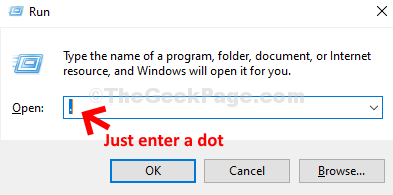
चरण दो: यह आपके पीसी के डिफॉल्ट फोल्डर लोकेशन को खोलेगा। अब, पर राइट क्लिक करें डेस्कटॉप फ़ोल्डर और चुनें गुण संदर्भ मेनू से।
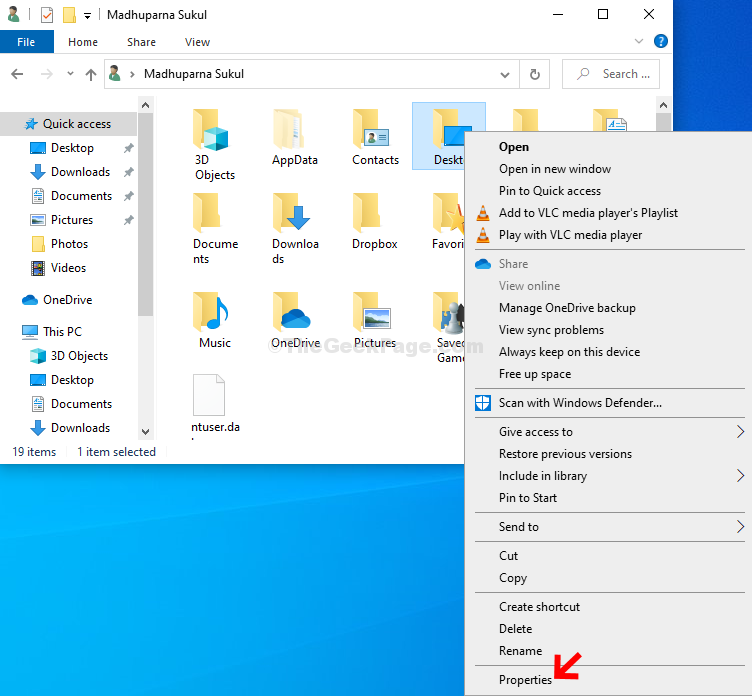
चरण 3: में डेस्कटॉप गुण विंडो, चुनें स्थान टैब, और फिर उस स्थान के अंतर्गत जहां आप वर्तमान स्थान देखते हैं, पर क्लिक करें चाल बटन।
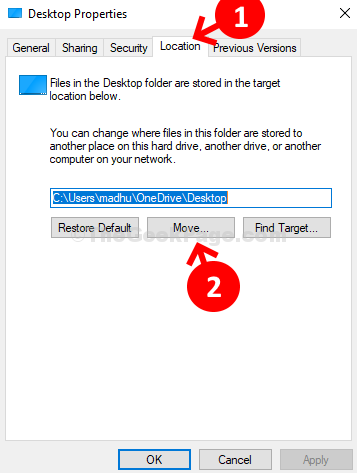
चरण 4: यह खोलता है फाइल ढूँढने वाला जहाँ से आप इच्छित स्थान का चयन कर सकते हैं जहाँ आप स्थानांतरित करना चाहते हैं डेस्कटॉप करने के लिए फ़ोल्डर। आप एक नया फ़ोल्डर बना सकते हैं और उसे स्थानांतरित कर सकते हैं डेस्कटॉप इस नए फ़ोल्डर में।
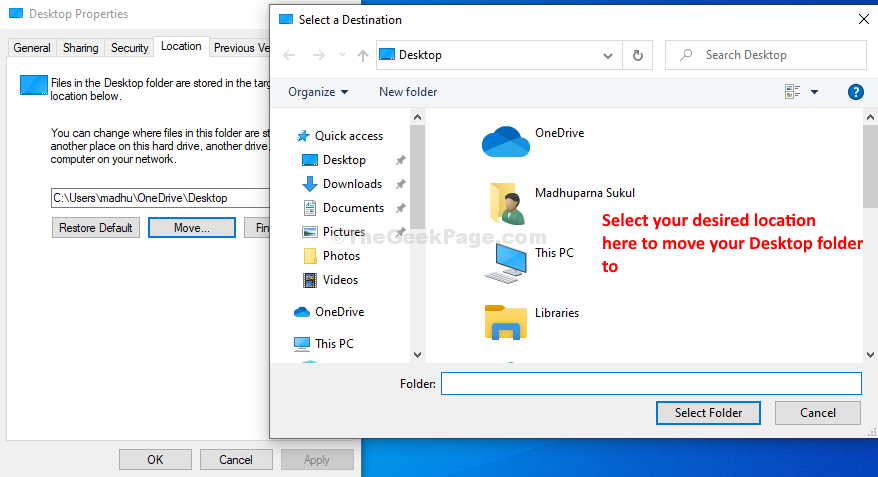
बस इतना ही और अब आपका डेस्कटॉप फ़ोल्डर स्थान आपके विंडोज 10 पीसी पर आपके इच्छित स्थान पर ले जाया गया है।


